
แนะนำ 6 วิธีช่วยให้ตัวหนังสือใน iOS 9 อ่านง่ายขึ้น สำหรับ iPhone, iPad และ iPod touch ที่คุณไม่ควรพลาด !
สำหรับบทความ 6 วิธีช่วยให้ตัวหนังสือใน iOS 9 อ่านง่ายขึ้นที่ว่านี้ น่าจะเป็นประโยชน์กับผู้ใช้ iPhone, iPad และ iPod touch ไม่มากก็น้อย โดยเฉพาะผู้ที่มีปัญหาทางสายตา เป็นเทคนิคง่าย ๆ ที่ผู้ใช้งานบางคนอาจจะยังไม่ทราบ เช่น ทำให้ตัวหนังสือใหญ่ขึ้น หนาขึ้น และปุ่มกดต่าง ๆ เห็นชัดเจนขึ้นได้ เป็นต้น ส่วนขั้นตอนการตั้งค่าจะมีอะไรบ้างนั้น มาติดตามกันเลย
1. Larger Text (ข้อความใหญ่ขึ้น)
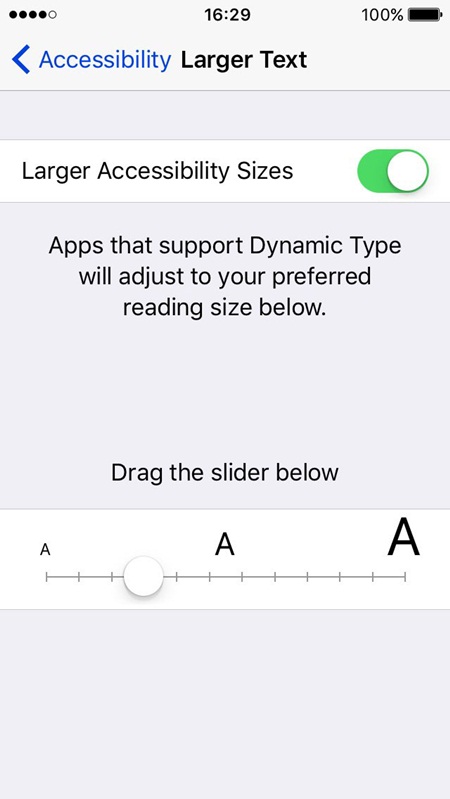
เป็นวิธีที่ช่วยทำให้ตัวหนังสือบนจออุปกรณ์ของคุณใหญ่ขึ้น ซึ่งผู้ใช้งานบางคนอาจจะมองตัวหนังสือไม่ชัดเจน โดยสามารถทำการปรับตั้งค่าได้ดังนี้ ไปที่ Settings เลือก General เลือก Accessibility และ Larger Text จากนั้นทำการปรับย่อขยายตัวหนังสือตามที่ต้องการตั้งแต่เล็กสุดไปจนถึงใหญ่สุด เพียงเท่านี้ คุณก็จะได้ตัวหนังสือที่มองชัดเจนขึ้นแล้ว
2. Bold Text (ข้อความตัวหนา)
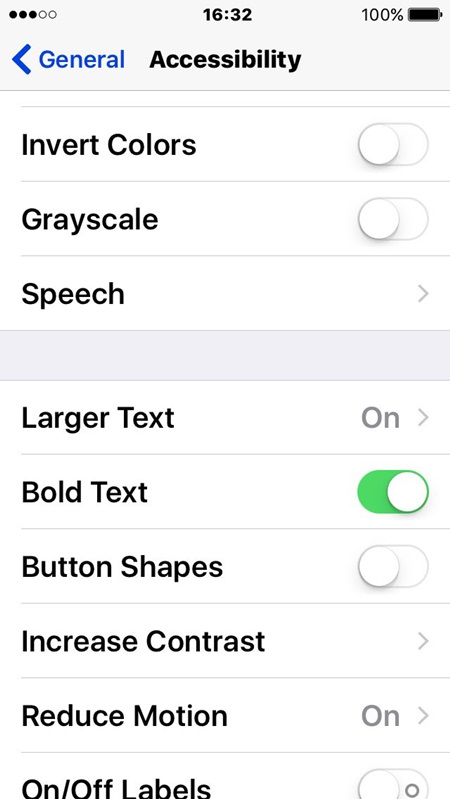
สำหรับฟีเจอร์นี้จะช่วยเพิ่มความคมชัดของตัวหนังสือบนจออุปกรณ์ iOS ของคุณ เนื่องจากตัวหนังสือจะหนาขึ้น ซึ่งผู้ใช้งานที่สนใจสามารถตั้งค่าได้ตามนี้ ไปที่ Settings เลือก General เลือก Accessibility และ Bold Text จากนั้นทำการสวิทช์ปุ่มท้ายคำสั่งดังกล่าวให้เป็นแถบสีเขียว เพียงเท่านี้ ผู้ใช้งานก็สามารถปรับข้อความต่าง ๆ ให้ตัวหนาขึ้นได้แล้ว
3. Button Shapes (รูปร่างปุ่ม)
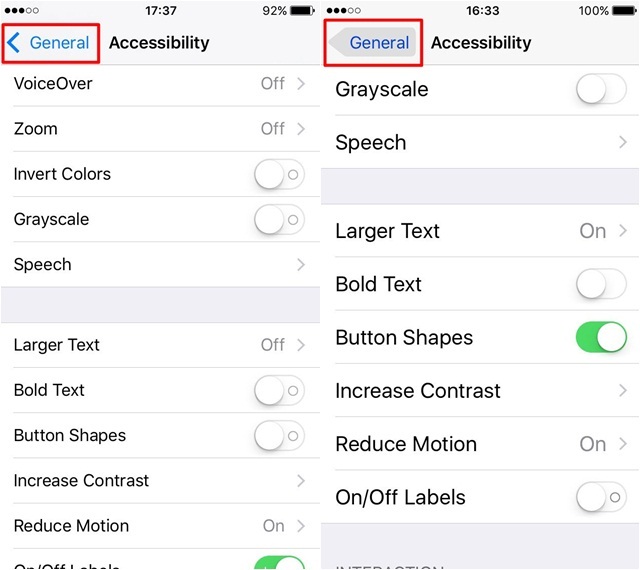
ในส่วนของฟีเจอร์การปรับแต่งรูปแบบปุ่มนั้น สามารถช่วยให้ผู้ใช้งานสารถเห็นปุ่มคำสั่งต่าง ๆ ได้ชัดเจนขึ้น จากเดิมเป็นเพียงลูกศรเล็ก ๆ ชี้ ซึ่งใครที่สนใจสามารถตั้งค่าได้ตามนี้ Settings เลือก General เลือก Accessibility และ Button Shapes จากนั้นทำการสวิทช์ปุ่มท้ายคำสั่งดังกล่าวให้เป็นแถบสีเขียว เพียงเท่านี้ คุณก็สามารถปรับรูปร่างปุ่มให้ชัดเจนขึ้นได้แล้ว
4. Increase Contrast (เพิ่มความต่างระดับสี)
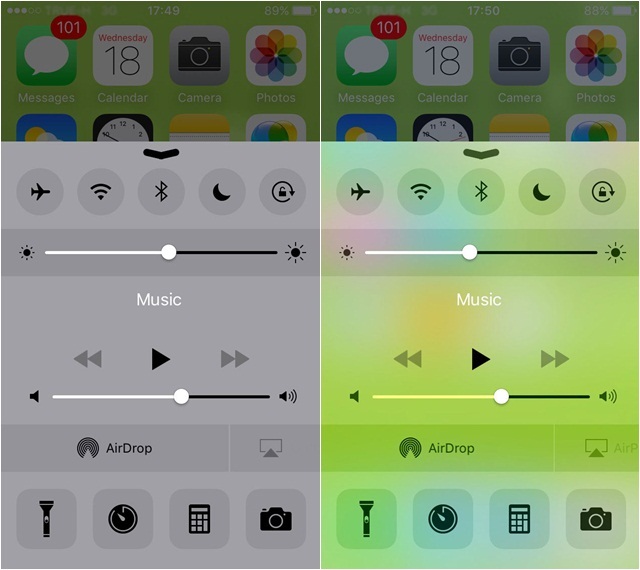
การเพิ่มตวามต่างระดับสีบนหน้าจอจะช่วยทำให้คุณสามารถมองเห็นการทำงานในส่วนต่าง ๆ ชัดเจน และสบายตาขึ้น ซึ่งผู้ใช้งานบนอุปกรณ์ iOS ที่สนใจ สามารถทำได้ดังนี้ ไปที่ Settings เลือก General เลือก Accessibility เลือก Increase Contrast และทำการสวิทช์ปุ่มท้ายคำสั่ง Reduce Transparency และ Darken Colors ให้เป็นแถบสีเขียว เพื่อทำให้ Control Center หรือหรือแผงควบคุมคำสั่งมืด หรือหากต้องการให้แผงควบคุมคำสั่งดังกล่าวพื้นใสให้สวิทช์ปุ่มท้ายคำสั่ง Reduce White Point และปิด Reduce Transparency เพียงเท่านี้ ผู้ใช้งานก็สามารถปรับความต่างระดับสีของแต่ละฟังก์ชั่นได้แล้ว
5. Reduce Motion (ลดการเคลื่อนไหว)
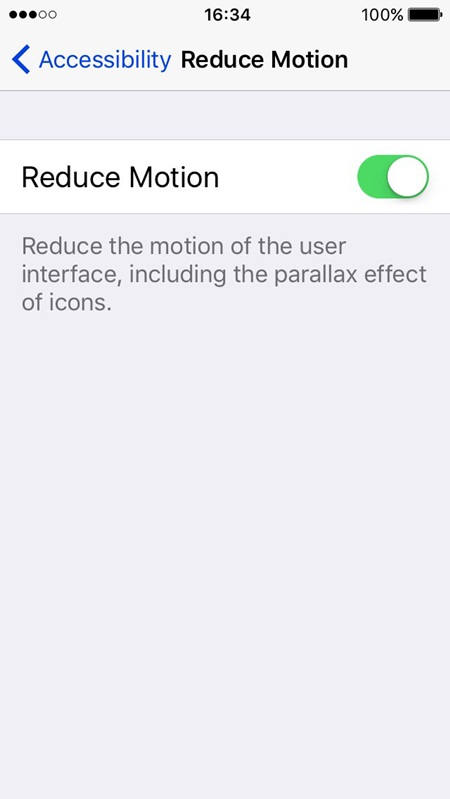
ถือเป็นอีกหนึ่งฟีเจอร์ที่นอกจากจะช่วยให้อุปกรณ์ iOS ของคุณทำงานได้ลื่นขึ้น และสบายตาแล้ว ยังสามารถช่วยลดภาระการใช้งานแบตเตอรี่ได้เป็นอย่างดีอีกด้วย ใครที่สนใจสามารถปรับตั้งค่าได้ที่ Settings เลือก General เลือก Accessibility และ Reduce Motion จากนั้นทำการสวิทช์ปุ่มท้ายคำสั่งดังกล่าวให้เป็นแถบสีเขียว เพียงเท่านี้ คุณก็สามารถปรับค่าลดการเคลื่อนไหวเอฟเฟกต์ต่าง ๆ ของเครื่องได้แล้ว
6. On/Off Labels (สัญลักษณ์เปิดหรือปิด)
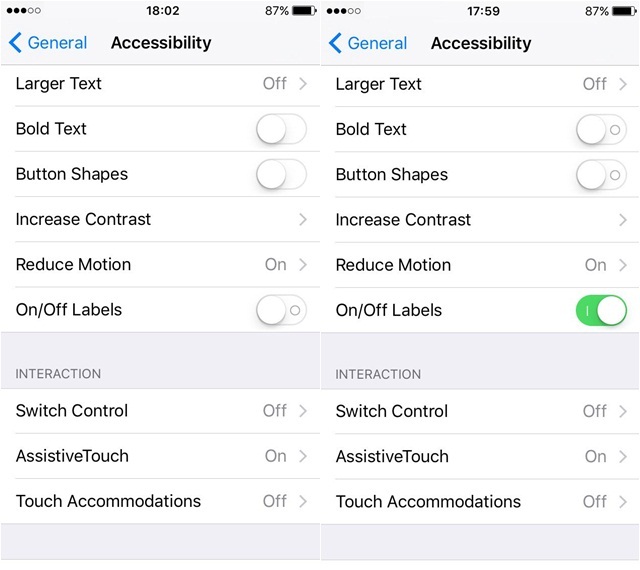
วิธีสุดท้ายเป็นวิธีเพิ่มสัญลักษณ์เปิดหรือปิด ซึ่งจะช่วยให้ผู้ใช้งานมองเห็นสวิทช์ปุ่มคำสั่งต่าง ๆ ได้ง่ายขึ้น โดยมีแถบขีดแสดงขึ้นมาหากถูกเปิดใช้งาน ตามภาพประกอบ ใครที่สนใจสามารถทำการตั้งค่าได้ง่าย ๆ ดังนี้ ไปที่ Settings เลือก General เลือก Accessibility และ On/Off Labels จากนั้นทำการสวิทช์ปุ่มท้ายคำสั่งดังกล่าวให้เป็นแถบสีเขียว เพียงเท่านี้ คุณก็สามารถเปิดใช้งานสัญลักษณ์ปุ่มดังกล่าวได้แล้ว
ขอบคุณภาพประกอบจาก yahoo.com






